スポンサーリンク
実験的にATOKから、Google日本語入力に乗り換えるにあたって、ユーザー辞書を移行しました。そのときの手順を記録しておきます。
スポンサーリンク
ATOKでのエクスポート作業
スタートボタンから「ATOK 2013ツール」を起動して、「辞書ツール」に分類されている「辞書ユーティリティ」を開きます。
続いて、表示された辞書ユーティリティに、Google日本語入力にインポートしたい辞書ファイルが開かれていない場合は、「ファイル」からファイルを指定して開きます(デフォルトのユーザー辞書の位置は「C:\Users\(ユーザー名)\AppData\Roaming\Justsystem\Atok26」)。
次に、「ツール>単語・用例の一覧出力」で、「出力ファイル>ファイル名」を指定して(適当なところでよい)、「実行」をクリックします。
Google日本語入力でのインポート作業
Google日本語入力の辞書ツールを開きます(Google日本語入力が有効な状態でタスクトレイのアイコン右クリック→辞書ツール)。
「管理>辞書を作成」で、ATOK辞書の読み込み先となるGoogle日本語入力の辞書を新規作成します。
次に、「管理>選択辞書にインポート」で先ほどエクスポートした辞書ファイルを指定して、「インポート」をクリックします。
4596 エントリーを ATOK にインポートしました。
Google 日本語入力 で取り扱えない可能性がある単語が含まれています。元のインポート対象ファイルを確認してください。
と表示されれば成功です。
一方で、変換せずに直接読み込もうとすると、
指定されたファイルは Google 日本語入力でサポートされていないフォーマットで保存されています。
インポート対象のファイルフォーマットを確認してください。
ATOK・ことえり・MS-IMEのバイナリ形式の辞書はインポートできません。一度ATOK・ことえり・MS-IMEの辞書ツールを使ってテキスト形式として書き出してから、インポートしてください。ATOK11 以前のファイル形式はサポートしていません。
すぐに利用開始可能
辞書を読み込むと、すぐにその辞書の内容が変換に反映されるので、アプリの再起動などは不要のようです。
スポンサーリンク
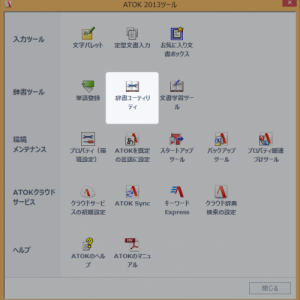
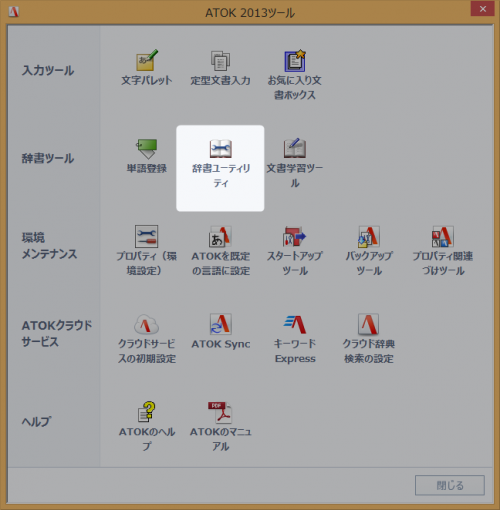
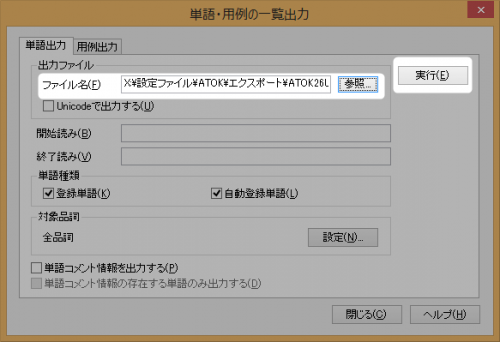
2015年2月13日(金) 16:53
こんにちは(*゚ー゚)ノ
ATOKが最近おバカ変換が多くなり、こっちは毎月キチンと利用料払ってるのにな~
(´・ω・`)と思っていて、ああグーグルのもあった!しかも無料!で何とかインストールしたのですが、やり方を検索しても、なかなか良いサイトがなく、更に検索してここまでたどり着きました!
ほんとにわかりやすい説明で助かりました。
ありがとうございました。m(_ _)m